电视无线连接时无法获取IP地址的设置方法
- 格式:doc
- 大小:25.50 KB
- 文档页数:1
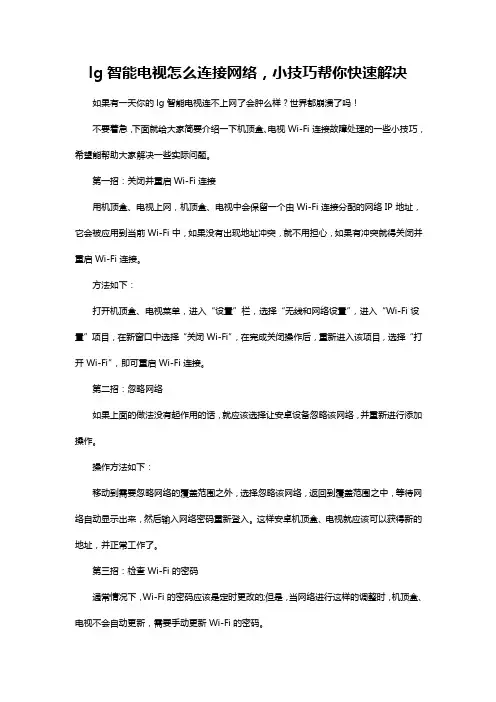
lg智能电视怎么连接网络,小技巧帮你快速解决如果有一天你的lg智能电视连不上网了会肿么样?世界都崩溃了吗!不要着急,下面就给大家简要介绍一下机顶盒、电视Wi-Fi连接故障处理的一些小技巧,希望能帮助大家解决一些实际问题。
第一招:关闭并重启Wi-Fi连接用机顶盒、电视上网,机顶盒、电视中会保留一个由Wi-Fi连接分配的网络IP地址,它会被应用到当前Wi-Fi中,如果没有出现地址冲突,就不用担心,如果有冲突就得关闭并重启Wi-Fi连接。
方法如下:打开机顶盒、电视菜单,进入“设置”栏,选择“无线和网络设置”,进入“Wi-Fi设置”项目,在新窗口中选择“关闭Wi-Fi”,在完成关闭操作后,重新进入该项目,选择“打开Wi-Fi”,即可重启Wi-Fi连接。
第二招:忽略网络如果上面的做法没有起作用的话,就应该选择让安卓设备忽略该网络,并重新进行添加操作。
操作方法如下:移动到需要忽略网络的覆盖范围之外,选择忽略该网络,返回到覆盖范围之中,等待网络自动显示出来,然后输入网络密码重新登入。
这样安卓机顶盒、电视就应该可以获得新的地址,并正常工作了。
第三招:检查Wi-Fi的密码通常情况下,Wi-Fi的密码应该是定时更改的;但是,当网络进行这样的调整时,机顶盒、电视不会自动更新,需要手动更新Wi-Fi的密码。
移动到出现问题网络的覆盖范围之外,进入需要进行调整的Wi-Fi配置项目,选择“调整网络设置”,在窗口中输入新密码并对输入密码信息进行审核,最后选择“保存密码”。
这样Wi-Fi就可以正常工作了。
第四招:查看Wi-Fi高级设置如果上述所有方法都没有能解决问题的话,下面要做的就是进入安卓机顶盒、电视Wi-Fi的高级设置进行相关设置了。
打开机顶盒、电视菜单,进入“设置”窗口,选择“无线和网络”,进入“Wi-Fi设置”,然后进入“高级”选项,进入“代理服务器设置”,确认安卓设备没有使用代理服务器,如果在代理部分发现IP地址或者域名的话,将其删除,即可解决Wi-Fi连接故障。
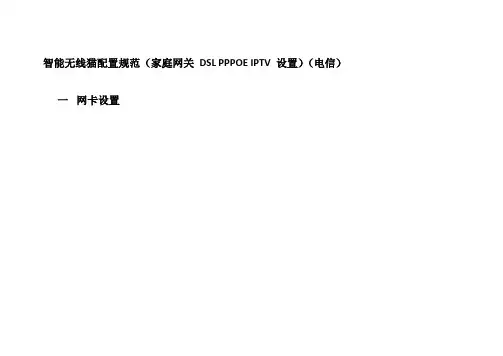
智能无线猫配置规范(家庭网关DSL PPPOE IPTV 设置)(电信)一网卡设置1. 选择网络连接——本地连接——属性2. 选择Internet协议(TCP/IP)——属性3. 选择自动获取IP地址和DNS服务器4. 一般情况下中兴的设备默认自动开启DHCP的,如果获不到地址,那么就手动指定一个1 61.134.1.4,61.134.1二智能无线猫配置1. 登陆按下智能无线猫电源开关,登陆配置界面,在IE栏输入http://192.168.1.1账号:telecomadmin密码:nE7jA%5m(注意区分大小写)此账号密码为管理员密码用来修改家庭网关内部参数(家庭网关上面的标签也有账号密码此项为用户级权限有限)2. 选择网络——宽带设置点新建连接进行宽带配置注:原有1_TR069_R_8_46连接不要删除,此连接为尊享e9用户终端自动下发配置所用。
3. 建立宽带连接(此项下可设置DSL PPPOE 路由)承载业务:INTERNET (设置PPPOE拨号上网的链路)VPI/VCI 8/35 (此项为西安地区参数) (不同地区此参数不一样)(具体参数咨询当地服务热线)绑定选项:绑定LAN1 LAN3 (不用绑定任何端口)LAN4和1个SSID1 (绑定选项因个人而异)(SSID 为无线网络)(注:每个选项只能绑定一个连接)模式:桥接(如要设置路由模式选路由)桥接模式,仅限于电脑拨号方式,并且,电脑拨号后可以将主机暴露在Internet下,可以高效使用BT,电驴等软件,还可以架设公网服务器等。
一般家庭应该使用路由模式。
桥类型:PPPoE_Bridged(如要设置路由桥类型选Route 之后再选PPPOE )其余默认(如要设置路由接下来还要求输入宽带账号密码)(路由一般设置好之后需要把宽带账号释放一下)点确定4. 建立IPTV连接IPTV专用LAN2口西安为VPI/VCI 8/35将LAN2打勾,SSID 1也打勾,这样可以使用IPTV 无线伴侣连接过来。
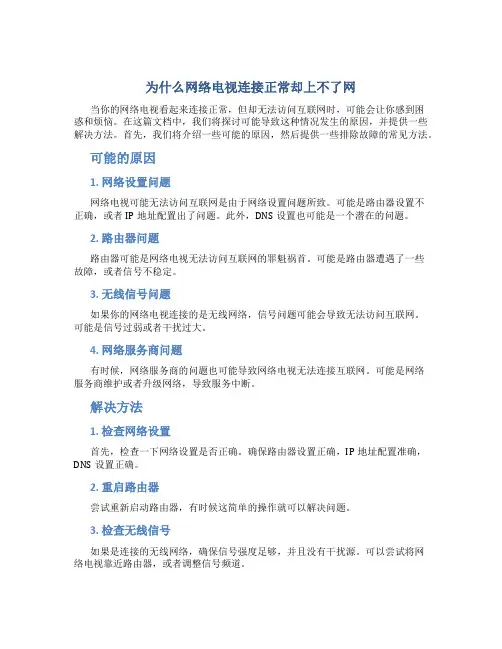
为什么网络电视连接正常却上不了网当你的网络电视看起来连接正常,但却无法访问互联网时,可能会让你感到困惑和烦恼。
在这篇文档中,我们将探讨可能导致这种情况发生的原因,并提供一些解决方法。
首先,我们将介绍一些可能的原因,然后提供一些排除故障的常见方法。
可能的原因1. 网络设置问题网络电视可能无法访问互联网是由于网络设置问题所致。
可能是路由器设置不正确,或者IP地址配置出了问题。
此外,DNS设置也可能是一个潜在的问题。
2. 路由器问题路由器可能是网络电视无法访问互联网的罪魁祸首。
可能是路由器遭遇了一些故障,或者信号不稳定。
3. 无线信号问题如果你的网络电视连接的是无线网络,信号问题可能会导致无法访问互联网。
可能是信号过弱或者干扰过大。
4. 网络服务商问题有时候,网络服务商的问题也可能导致网络电视无法连接互联网。
可能是网络服务商维护或者升级网络,导致服务中断。
解决方法1. 检查网络设置首先,检查一下网络设置是否正确。
确保路由器设置正确,IP地址配置准确,DNS设置正确。
2. 重启路由器尝试重新启动路由器,有时候这简单的操作就可以解决问题。
3. 检查无线信号如果是连接的无线网络,确保信号强度足够,并且没有干扰源。
可以尝试将网络电视靠近路由器,或者调整信号频道。
4. 联系网络服务商如果以上方法都没有解决问题,可能是网络服务商的问题。
可以联系网络服务商咨询解决方法。
结论网络电视连接正常却无法访问互联网可能是由于多种原因造成的,包括网络设置问题、路由器问题、无线信号问题以及网络服务商问题。
通过检查网络设置、重启路由器、检查无线信号以及联系网络服务商,通常可以解决这一问题。
希望这篇文档能帮助你解决网络电视无法连接互联网的问题。
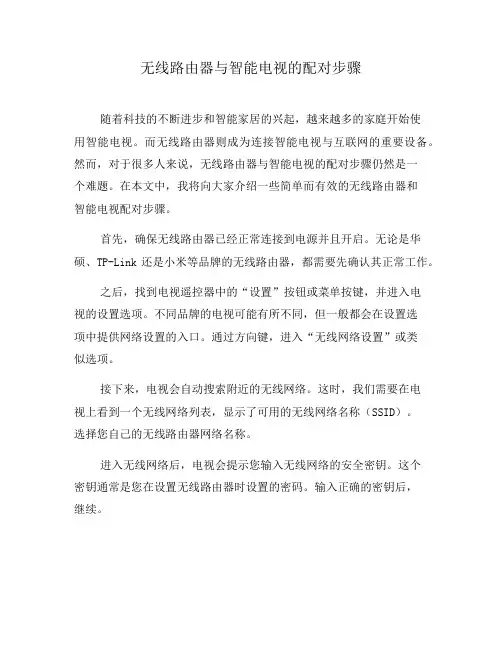
无线路由器与智能电视的配对步骤随着科技的不断进步和智能家居的兴起,越来越多的家庭开始使用智能电视。
而无线路由器则成为连接智能电视与互联网的重要设备。
然而,对于很多人来说,无线路由器与智能电视的配对步骤仍然是一个难题。
在本文中,我将向大家介绍一些简单而有效的无线路由器和智能电视配对步骤。
首先,确保无线路由器已经正常连接到电源并且开启。
无论是华硕、TP-Link还是小米等品牌的无线路由器,都需要先确认其正常工作。
之后,找到电视遥控器中的“设置”按钮或菜单按键,并进入电视的设置选项。
不同品牌的电视可能有所不同,但一般都会在设置选项中提供网络设置的入口。
通过方向键,进入“无线网络设置”或类似选项。
接下来,电视会自动搜索附近的无线网络。
这时,我们需要在电视上看到一个无线网络列表,显示了可用的无线网络名称(SSID)。
选择您自己的无线路由器网络名称。
进入无线网络后,电视会提示您输入无线网络的安全密钥。
这个密钥通常是您在设置无线路由器时设置的密码。
输入正确的密钥后,继续。
在这一步骤中,电视与无线路由器进行连接。
请耐心等待电视完成连接过程。
通常,连接成功后,电视屏幕上会显示网络连接成功的提示信息,如果连接失败,则会显示连接失败的提示信息。
完成以上步骤后,您的智能电视与无线路由器已经成功配对。
您可以在电视上畅享各种在线内容,包括电影、电视剧、游戏和应用程序。
在有些电视中还可以通过手机或平板电脑控制电视。
此外,如果您的家中有多个无线路由器,还可以设置一个网络扩展器(如信号中继器)来增强信号覆盖范围。
这将确保在家中的各个角落都能获得稳定和快速的无线网络。
在无线路由器与智能电视的配对过程中,还有一些额外的功能和设置可供您选择。
例如,您可以为智能电视分配一个静态IP地址,以便更方便地管理。
此外,您还可以根据需要设置家庭网络的名称和密码。
总而言之,在不同品牌和型号的无线路由器和智能电视之间建立连接并不难。
只需按照上述步骤操作,您就能够获得一个稳定和高速的无线网络连接,从而畅享智能电视所提供的海量内容。
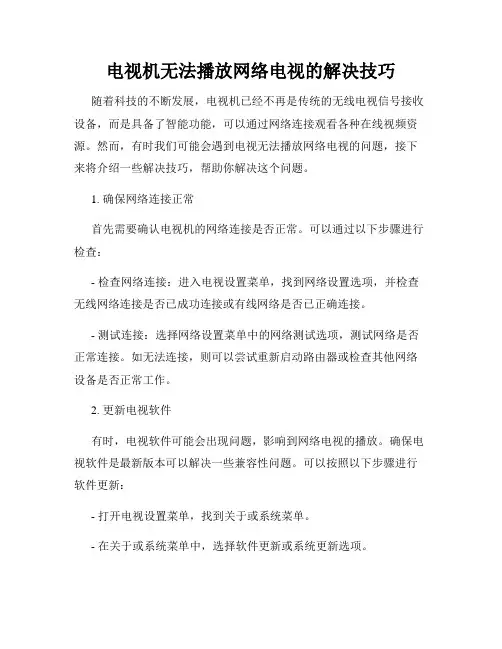
电视机无法播放网络电视的解决技巧随着科技的不断发展,电视机已经不再是传统的无线电视信号接收设备,而是具备了智能功能,可以通过网络连接观看各种在线视频资源。
然而,有时我们可能会遇到电视无法播放网络电视的问题,接下来将介绍一些解决技巧,帮助你解决这个问题。
1. 确保网络连接正常首先需要确认电视机的网络连接是否正常。
可以通过以下步骤进行检查:- 检查网络连接:进入电视设置菜单,找到网络设置选项,并检查无线网络连接是否已成功连接或有线网络是否已正确连接。
- 测试连接:选择网络设置菜单中的网络测试选项,测试网络是否正常连接。
如无法连接,则可以尝试重新启动路由器或检查其他网络设备是否正常工作。
2. 更新电视软件有时,电视软件可能会出现问题,影响到网络电视的播放。
确保电视软件是最新版本可以解决一些兼容性问题。
可以按照以下步骤进行软件更新:- 打开电视设置菜单,找到关于或系统菜单。
- 在关于或系统菜单中,选择软件更新或系统更新选项。
- 如果有新的软件更新可供安装,选择更新,并按照屏幕上的提示完成更新。
3. 清理缓存和数据电视机使用过程中,会产生一些临时文件和缓存数据,这些数据可能导致电视无法正常播放网络电视。
清理缓存和数据可以提高电视的性能,并解决一些播放问题。
以下是清理缓存和数据的方法:- 进入电视设置菜单,找到应用管理或存储选项。
- 选择已安装的应用程序,并找到用于播放网络电视的应用程序。
- 选择清除缓存和清除数据选项,按照屏幕上的提示完成清理。
4. 检查DNS设置域名系统(DNS)是将域名转换为IP地址的系统。
如果DNS设置不正确,电视将无法正确解析网络电视的域名,导致无法播放。
可以按照以下步骤检查和修改DNS设置:- 进入电视设置菜单,找到网络设置选项。
- 选择高级网络设置或常规设置,并找到DNS设置选项。
- 如果DNS设置是自动获取的,则切换到手动模式,并手动输入可靠的DNS服务器地址,如谷歌的公共DNS服务器地址(8.8.8.8)。
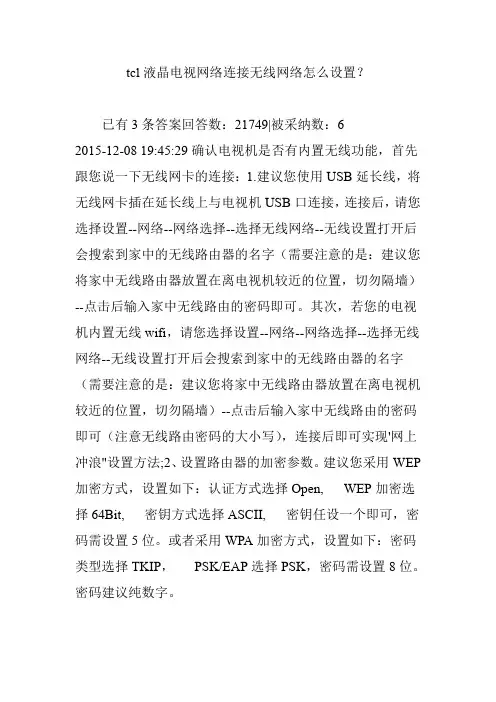
tcl液晶电视网络连接无线网络怎么设置?已有3条答案回答数:21749|被采纳数:62015-12-08 19:45:29确认电视机是否有内置无线功能,首先跟您说一下无线网卡的连接:1.建议您使用USB延长线,将无线网卡插在延长线上与电视机USB口连接,连接后,请您选择设置--网络--网络选择--选择无线网络--无线设置打开后会搜索到家中的无线路由器的名字(需要注意的是:建议您将家中无线路由器放置在离电视机较近的位置,切勿隔墙)--点击后输入家中无线路由的密码即可。
其次,若您的电视机内置无线wifi,请您选择设置--网络--网络选择--选择无线网络--无线设置打开后会搜索到家中的无线路由器的名字(需要注意的是:建议您将家中无线路由器放置在离电视机较近的位置,切勿隔墙)--点击后输入家中无线路由的密码即可(注意无线路由密码的大小写),连接后即可实现'网上冲浪"设置方法;2、设置路由器的加密参数。
建议您采用WEP 加密方式,设置如下:认证方式选择Open, WEP加密选择64Bit, 密钥方式选择ASCII, 密钥任设一个即可,密码需设置5位。
或者采用WPA加密方式,设置如下:密码类型选择TKIP,PSK/EAP选择PSK,密码需设置8位。
密码建议纯数字。
3、打开电视进入设置—网络—无线设置-SSID 选中您家路由器的名称,会有一个对话框弹出,提示您填写密码,输入好后先点击设置,再点击连网检测。
若电视提示网络已恢复/网络已连接,表明电视已经连网成功。
或建议提供机器完整型号,通过官方微信在线咨询,到时可为您详细解答。
设置方法第一步,打开网络部分的设备。
第二步,打开电视机按压“网络/USB”键进入。
第一次进入“网络/USB”状态会先显示“免责声明”内容,请选择“接受”,如果选择“拒绝”,机器内部网络电路就会停止工作没有办法进入下一层的操作。
第三步,选择“接受”后就会显示“网络/USB”状态界面,选择“系统设置”进入设置界面,选择“网络设置”就进入设置界面。
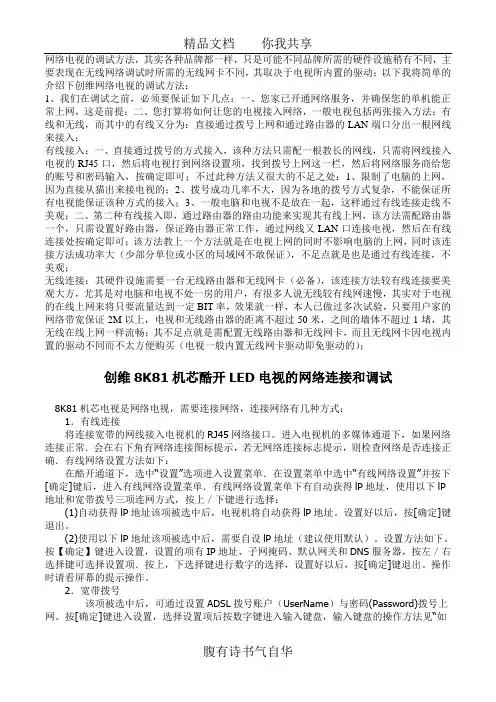
网络电视的调试方法,其实各种品牌都一样,只是可能不同品牌所需的硬件设施稍有不同,主要表现在无线网络调试时所需的无线网卡不同,其取决于电视所内置的驱动;以下我将简单的介绍下创维网络电视的调试方法:1、我们在调试之前,必须要保证如下几点:一、您家已开通网络服务,并确保您的单机能正常上网,这是前提;二、您打算将如何让您的电视接入网络,一般电视包括两张接入方法:有线和无线,而其中的有线又分为:直接通过拨号上网和通过路由器的LAN端口分出一根网线来接入;有线接入:一、直接通过拨号的方式接入,该种方法只需配一根教长的网线,只需将网线接入电视的RJ45口,然后将电视打到网络设置项,找到拨号上网这一栏,然后将网络服务商给您的账号和密码输入,按确定即可;不过此种方法又很大的不足之处:1、限制了电脑的上网,因为直接从猫出来接电视的;2、拨号成功几率不大,因为各地的拨号方式复杂,不能保证所有电视能保证该种方式的接入;3、一般电脑和电视不是放在一起,这样通过有线连接走线不美观;二、第二种有线接入即,通过路由器的路由功能来实现其有线上网,该方法需配路由器一个,只需设置好路由器,保证路由器正常工作,通过网线又LAN口连接电视,然后在有线连接处按确定即可;该方法教上一个方法就是在电视上网的同时不影响电脑的上网,同时该连接方法成功率大(少部分单位或小区的局域网不敢保证),不足点就是也是通过有线连接,不美观;无线连接:其硬件设施需要一台无线路由器和无线网卡(必备),该连接方法较有线连接要美观大方,尤其是对电脑和电视不处一房的用户,有很多人说无线较有线网速慢,其实对于电视的在线上网来将只要流量达到一定BIT率,效果就一样,本人已做过多次试验,只要用户家的网络带宽保证2M以上,电视和无线路由器的距离不超过50米,之间的墙体不超过1堵,其无线在线上网一样流畅;其不足点就是需配置无线路由器和无线网卡,而且无线网卡因电视内置的驱动不同而不太方便购买(电视一般内置无线网卡驱动即免驱动的);创维8K81机芯酷开LED电视的网络连接和调试8K81机芯电视是网络电视,需要连接网络,连接网络有几种方式:1.有线连接将连接宽带的网线接入电视机的RJ45网络接口。
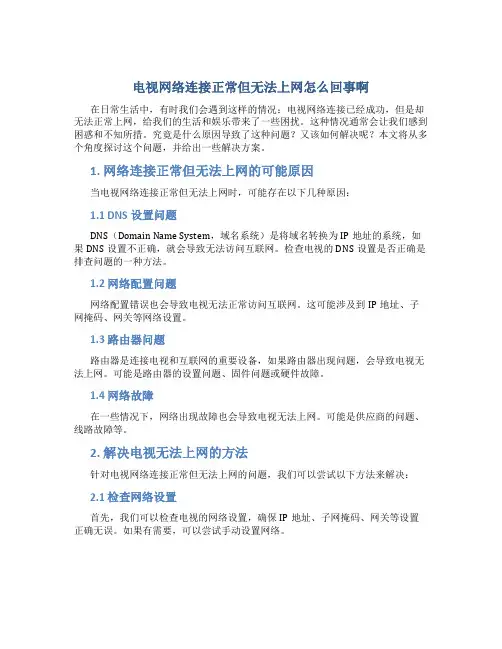
电视网络连接正常但无法上网怎么回事啊在日常生活中,有时我们会遇到这样的情况:电视网络连接已经成功,但是却无法正常上网,给我们的生活和娱乐带来了一些困扰。
这种情况通常会让我们感到困惑和不知所措。
究竟是什么原因导致了这种问题?又该如何解决呢?本文将从多个角度探讨这个问题,并给出一些解决方案。
1. 网络连接正常但无法上网的可能原因当电视网络连接正常但无法上网时,可能存在以下几种原因:1.1 DNS设置问题DNS(Domain Name System,域名系统)是将域名转换为IP地址的系统,如果DNS设置不正确,就会导致无法访问互联网。
检查电视的DNS设置是否正确是排查问题的一种方法。
1.2 网络配置问题网络配置错误也会导致电视无法正常访问互联网。
这可能涉及到IP地址、子网掩码、网关等网络设置。
1.3 路由器问题路由器是连接电视和互联网的重要设备,如果路由器出现问题,会导致电视无法上网。
可能是路由器的设置问题、固件问题或硬件故障。
1.4 网络故障在一些情况下,网络出现故障也会导致电视无法上网。
可能是供应商的问题、线路故障等。
2. 解决电视无法上网的方法针对电视网络连接正常但无法上网的问题,我们可以尝试以下方法来解决:2.1 检查网络设置首先,我们可以检查电视的网络设置,确保IP地址、子网掩码、网关等设置正确无误。
如果有需要,可以尝试手动设置网络。
2.2 重启电视和路由器有时候,重新启动电视和路由器可以解决一些网络连接问题。
可以尝试将电视和路由器同时断电,然后等待片刻再重新通电。
2.3 检查路由器设置检查路由器的设置是否正确,尤其是Wi-Fi密码、频段、信道等设置。
也可以尝试重新设置路由器,恢复出厂设置。
2.4 DNS设置尝试更改电视的DNS设置,可以使用公共DNS服务器,如谷歌的8.8.8.8和8.8.4.4,看看是否能够解决问题。
2.5 检查网络供应商如果以上方法都无法解决问题,可能是网络供应商的问题,可以联系网络供应商进行咨询和解决。
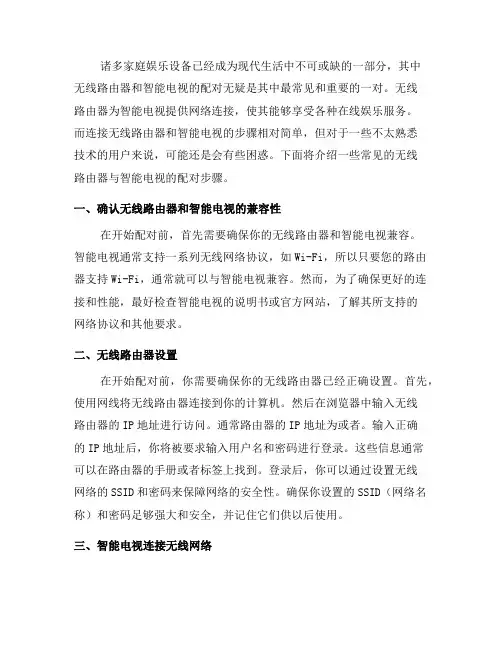
诸多家庭娱乐设备已经成为现代生活中不可或缺的一部分,其中无线路由器和智能电视的配对无疑是其中最常见和重要的一对。
无线路由器为智能电视提供网络连接,使其能够享受各种在线娱乐服务。
而连接无线路由器和智能电视的步骤相对简单,但对于一些不太熟悉技术的用户来说,可能还是会有些困惑。
下面将介绍一些常见的无线路由器与智能电视的配对步骤。
一、确认无线路由器和智能电视的兼容性在开始配对前,首先需要确保你的无线路由器和智能电视兼容。
智能电视通常支持一系列无线网络协议,如Wi-Fi,所以只要您的路由器支持Wi-Fi,通常就可以与智能电视兼容。
然而,为了确保更好的连接和性能,最好检查智能电视的说明书或官方网站,了解其所支持的网络协议和其他要求。
二、无线路由器设置在开始配对前,你需要确保你的无线路由器已经正确设置。
首先,使用网线将无线路由器连接到你的计算机。
然后在浏览器中输入无线路由器的IP地址进行访问。
通常路由器的IP地址为或者。
输入正确的IP地址后,你将被要求输入用户名和密码进行登录。
这些信息通常可以在路由器的手册或者标签上找到。
登录后,你可以通过设置无线网络的SSID和密码来保障网络的安全性。
确保你设置的SSID(网络名称)和密码足够强大和安全,并记住它们供以后使用。
三、智能电视连接无线网络确保你的无线路由器设置完毕后,现在可以开始连接智能电视到无线网络。
首先打开智能电视的设置菜单,一般位于屏幕上方或者侧边的一个按钮上。
在设置菜单中,找到网络设置选项,并选择Wi-Fi。
在Wi-Fi菜单中,你将看到附近可用的Wi-Fi网络列表。
找到你的无线网络并点击连接。
在连接之前,您可能需要输入无线网络的密码。
如果一切正常,智能电视将显示成功连接到Wi-Fi网络的消息。
四、测试连接和调试完成连接后,现在可以进行一些简单的测试来确保一切正常工作。
首先可以打开智能电视上的一个应用程序,如YouTube或Netflix,确认你能够流畅地观看视频。

网络电视的调试方法,其实各种品牌都一样,只是可能不同品牌所需的硬件设施稍有不同,主要表现在无线网络调试时所需的无线网卡不同,其取决于电视所内置的驱动;以下我将简单的介绍下创维网络电视的调试方法:1、我们在调试之前,必须要保证如下几点:一、您家已开通网络服务,并确保您的单机能正常上网,这是前提;二、您打算将如何让您的电视接入网络,一般电视包括两张接入方法:有线和无线,而其中的有线又分为:直接通过拨号上网和通过路由器的LAN端口分出一根网线来接入;有线接入:一、直接通过拨号的方式接入,该种方法只需配一根教长的网线,只需将网线接入电视的RJ45口,然后将电视打到网络设置项,找到拨号上网这一栏,然后将网络服务商给您的账号和密码输入,按确定即可;不过此种方法又很大的不足之处:1、限制了电脑的上网,因为直接从猫出来接电视的;2、拨号成功几率不大,因为各地的拨号方式复杂,不能保证所有电视能保证该种方式的接入;3、一般电脑和电视不是放在一起,这样通过有线连接走线不美观;二、第二种有线接入即,通过路由器的路由功能来实现其有线上网,该方法需配路由器一个,只需设置好路由器,保证路由器正常工作,通过网线又LAN口连接电视,然后在有线连接处按确定即可;该方法教上一个方法就是在电视上网的同时不影响电脑的上网,同时该连接方法成功率大(少部分单位或小区的局域网不敢保证),不足点就是也是通过有线连接,不美观;无线连接:其硬件设施需要一台无线路由器和无线网卡(必备),该连接方法较有线连接要美观大方,尤其是对电脑和电视不处一房的用户,有很多人说无线较有线网速慢,其实对于电视的在线上网来将只要流量达到一定BIT率,效果就一样,本人已做过多次试验,只要用户家的网络带宽保证2M以上,电视和无线路由器的距离不超过50米,之间的墙体不超过1堵,其无线在线上网一样流畅;其不足点就是需配置无线路由器和无线网卡,而且无线网卡因电视内置的驱动不同而不太方便购买(电视一般内置无线网卡驱动即免驱动的);创维8K81机芯酷开LED电视的网络连接和调试8K81机芯电视是网络电视,需要连接网络,连接网络有几种方式:1.有线连接将连接宽带的网线接入电视机的RJ45网络接口。
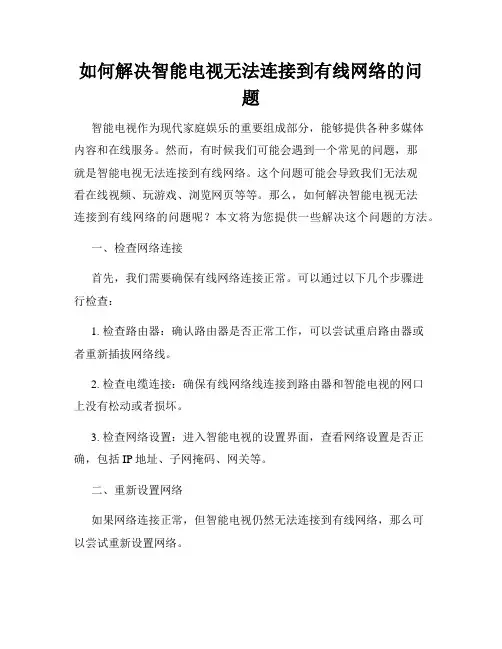
如何解决智能电视无法连接到有线网络的问题智能电视作为现代家庭娱乐的重要组成部分,能够提供各种多媒体内容和在线服务。
然而,有时候我们可能会遇到一个常见的问题,那就是智能电视无法连接到有线网络。
这个问题可能会导致我们无法观看在线视频、玩游戏、浏览网页等等。
那么,如何解决智能电视无法连接到有线网络的问题呢?本文将为您提供一些解决这个问题的方法。
一、检查网络连接首先,我们需要确保有线网络连接正常。
可以通过以下几个步骤进行检查:1. 检查路由器:确认路由器是否正常工作,可以尝试重启路由器或者重新插拔网络线。
2. 检查电缆连接:确保有线网络线连接到路由器和智能电视的网口上没有松动或者损坏。
3. 检查网络设置:进入智能电视的设置界面,查看网络设置是否正确,包括IP地址、子网掩码、网关等。
二、重新设置网络如果网络连接正常,但智能电视仍然无法连接到有线网络,那么可以尝试重新设置网络。
1. 重新扫描无线网络:在智能电视的设置界面中,选择重新扫描无线网络,等待电视自动搜索并显示可用的网络列表,然后尝试连接。
2. 重置网络设置:在智能电视的设置界面中,找到重置网络设置的选项,进行重置操作。
请注意,这个操作会清除所有的网络设置和密码,请做好备份工作。
三、更新软件有时候,智能电视无法连接到有线网络的问题可能是由于软件问题引起的。
在这种情况下,我们可以尝试更新智能电视的软件。
1. 检查固件更新:进入智能电视的设置界面,找到固件更新的选项,检查是否有可用的更新。
如果有更新,请按照提示进行操作。
2. 更新应用程序:有些电视可能有自带的应用商店,你可以尝试打开应用商店,检查是否有待更新的应用程序。
四、联系厂家或专业人士如果以上的方法都无法解决问题,那么我们建议您联系智能电视的厂家客服或者专业人士寻求帮助。
他们可能会要求您提供更多的信息或者进行远程操作来解决问题。
总结:智能电视无法连接到有线网络可能会给我们带来一些不便,但是通过一些简单的方法,我们可以尝试解决这个问题。
如何解决智能电视无法访问某些网页的问题智能电视的普及使人们享受到了更加便捷的娱乐和信息获取方式。
然而,在使用智能电视时,我们有时会遇到无法访问某些网页的问题。
这可能会让人感到困扰,特别是在想要观看在线视频或浏览特定网站时。
本文将从多个角度介绍如何解决智能电视无法访问某些网页的问题。
一、检查网络连接的稳定性智能电视连接互联网主要通过WiFi或有线连接。
首先,我们应该保证电视与WiFi路由器的距离合适,没有大的物体阻挡信号传输。
其次,确保WiFi信号稳定且速度足够。
我们可以尝试重启路由器或尝试连接其他设备判断是电视还是网络本身的问题。
如果是使用有线连接,检查网线是否插好,网线是否有损坏。
二、更新智能电视系统或浏览器智能电视操作系统或浏览器的更新可能解决某些兼容性问题,使其能够正常访问某些网页。
我们可以查看电视设置中的软件更新选项,并及时下载和安装最新版本的系统或浏览器。
三、清除缓存和Cookie类似于电脑浏览器,智能电视浏览器也会保存一些缓存和Cookie文件。
这些文件可能导致页面加载缓慢或无法正常打开某些网页。
我们可以在电视设置中找到清除缓存和Cookie的选项,并进行清理。
清除后,重新尝试访问目标网页,可能会解决无法访问的问题。
四、改变DNS设置域名系统(DNS)是将网页域名转换为对应IP地址的重要系统。
有时,如果我们使用的DNS服务器无法正确解析某些网页的域名,就会导致电视无法访问。
在电视的网络设置中,我们可以手动更改DNS 服务器地址为公共DNS服务器,如谷歌的8.8.8.8或Cloudflare的1.1.1.1,然后尝试重新访问该网页。
五、尝试使用代理服务器有时,智能电视区域限制或网络设置问题可能导致无法访问一些特定网页。
这时,我们可以尝试使用代理服务器。
代理服务器可以为我们隐藏真实的IP地址,使得电视在访问网页时绕过限制。
通过在网络设置中手动配置代理服务器地址和端口,我们可以尝试解决无法访问某些网页的问题。
用宽带的电视使用流程
简介
宽带电视,是指通过宽带网络传输电视节目和相关视频内容的一种新型电视服务方式。
它通过将传统的电视信号转成数字信号,利用宽带网络进行传输,用户只需通过电视机连接互联网,就可以观看更丰富的电视节目和视频内容。
本文将介绍使用宽带电视的基本流程和操作方法。
步骤一:准备设备和网络连接
1.确保您的电视机支持宽带连接功能,并具备网络接口(例如:以太网
接口或无线WIFI功能)。
2.如果电视机没有网络接口,您可以选择购买一个电视盒子或者通过高
清线连接电视盒子或是智能电视。
步骤二:联网设置
1.打开电视机的设置菜单,并找到网络设置选项。
2.选择您所使用的网络连接方式,如果是以太网连接,需要将网线连接
到电视机的网络接口;如果是无线连接,需要选择您的无线网络并输入正确的密码进行连接。
3.等待电视机自动获取IP地址和DNS服务器等网络信息,如果提示需
要手动配置,请按照要求填写正确的网络参数。
步骤三:安装宽带电视应用
1.在电视机的应用商店或应用市场中搜索。
为什么电视网络连接正常却用不了WiFi在日常生活中,我们经常会遇到这样的情况:电视连接了无线网络,显示网络连接正常,但却无法使用WiFi,无法正常上网。
这让人十分困惑,究竟是什么原因导致了这个问题呢?本文将对这个问题进行深入分析,并提供可能的解决方案。
1. 电视连接正常的迹象当我们尝试连接电视到家庭WiFi网络时,通常会经历以下几个步骤: - 打开电视设置界面 - 找到网络设置选项 - 扫描WiFi网络并选择要连接的网络 - 输入WiFi密码 - 连接成功,显示网络连接正常在这一过程中,电视会显示出成功连接到WiFi网络的提示,信号强度和连接状态看起来都是正常的。
然而,当我们尝试使用电视进行在线播放、下载或浏览网页时,却发现无法正常工作。
2. 可能的原因分析2.1. WiFi信号问题尽管电视显示网络连接正常,但实际上WiFi信号可能并不稳定。
可能是信号强度过弱导致无法正常传输数据,或者WiFi信号干扰导致连接不稳定。
2.2. 路由器设置问题有时候,WiFi连接问题可能源自于路由器设置。
可能是路由器设置了MAC地址过滤、IP地址冲突、DHCP设置问题等,导致电视无法正常连接WiFi。
2.3. 电视软件或固件问题电视系统软件或固件可能存在bug或兼容性问题,导致无法正常使用WiFi功能。
在这种情况下,可能需要升级电视固件或者卸载更新引起问题的应用。
3. 可能的解决方案3.1. 检查WiFi信号首先,可以尝试移近电视和路由器,测试WiFi信号是否有改善。
如果信号稳定后还是无法连接,可能需要考虑增加WiFi信号的增强器或者更换路由器。
3.2. 检查路由器设置检查路由器设置是否存在问题,可以尝试重置路由器以恢复默认设置,并重新连接电视WiFi。
确保路由器的设置是允许设备连接并且没有限制。
3.3. 更新电视软件或固件检查电视是否有新的软件更新可用,如果有,及时下载安装来修复可能存在的bug。
如果问题仍然存在,可以尝试联系电视制造商或技术支持寻求帮助。
网络酷开电视网络环境搭建的说明文档网络酷开电视是一款智能电视产品,通过连接互联网,用户可以享受丰富的在线视频、应用和游戏等服务。
为了正常使用网络功能,需要正确搭建网络环境。
本文档将详细介绍如何搭建网络酷开电视的网络环境。
一、网络配置要求网络酷开电视对网络配置要求较低,以下是基本的网络配置要求:1.网络连接方式:支持有线连接和无线连接。
2.网络速度要求:至少2Mbps的宽带连接速度,以保证流畅观看在线视频和应用。
3.路由器设置:确保路由器能够正常连接互联网,并开启DHCP服务。
二、有线连接方式有线连接是网络酷开电视最常用的连接方式,可提供更稳定的网络连接。
1. 连接设备将网络酷开电视的网线端口(RJ45)插入路由器的网口,确保连接牢固。
2. 配置网络网络酷开电视支持自动获取IP地址,因此只需确保路由器开启了DHCP服务即可。
在电视控制器上操作如下:1.进入电视控制器的设置菜单。
2.选择网络,然后选择有线网络。
3.点击自动获取IP地址,开启DHCP服务。
3. 测试网络连接完成上述配置后,可以进行网络连接测试。
1.返回到网络设置界面,点击网络连接测试。
2.系统会自动进行网络连接测试,在测试完成后,会显示网络连接是否正常。
三、无线连接方式如果无法使用有线连接方式,可以选择无线连接,但需要确保无线环境稳定。
1. 连接设备1.进入电视控制器的设置菜单。
2.选择网络,然后选择Wi-Fi网络。
3.打开Wi-Fi开关,并搜索可用的Wi-Fi网络。
2. 连接Wi-Fi网络1.选择已搜索到的Wi-Fi网络,并输入密码(如果需要)。
2.等待电视连接到Wi-Fi网络。
3. 测试网络连接完成上述配置后,可以进行网络连接测试。
1.返回到网络设置界面,点击网络连接测试。
2.系统会自动进行网络连接测试,在测试完成后,会显示网络连接是否正常。
四、高级设置如果你在网络酷开电视使用过程中遇到网络连接问题,可以尝试进行以下高级设置。
1. 静态IP配置有时,特定的网络环境需要手动配置IP地址。
如何解决智能电视无法连接到Xbox的问题智能电视与Xbox是现代家庭娱乐的两大利器,它们的结合可以带来更加丰富的视听体验。
然而,有时候我们可能会面临智能电视无法连接到Xbox的问题。
这个问题的解决方法可以从以下几个方面入手:调整网络设置、检查硬件连接、更新系统软件、排除干扰因素等。
在本文中,我们将详细讨论如何解决智能电视无法连接到Xbox的问题。
一、调整网络设置1.1 无线网络设置智能电视和Xbox一般都支持无线网络连接。
首先,确保智能电视和Xbox所连接的无线网络相同,避免出现不兼容的情况。
1.2 IP地址设置检查智能电视和Xbox的IP地址设置,确保它们在同一个局域网内,以便能够相互通信连接。
可以通过进入网络设置界面来手动调整IP地址。
二、检查硬件连接2.1 HDMI连接智能电视和Xbox通常使用HDMI线连接。
确认HDMI线是否插入正确的接口,并确保接口无损坏。
有时候,也可以尝试更换一条全新的HDMI线来解决连接问题。
2.2 电源连接确保智能电视和Xbox的电源线都正常连接,且电源供应稳定。
不稳定的电源供应可能会导致设备无法正常工作。
三、更新系统软件智能电视和Xbox都拥有操作系统和固件软件,及时更新这些软件可以修复已知的问题和漏洞。
在设备设置页面中,查找软件更新选项,并运行更新程序。
四、排除干扰因素4.1 路由器重启通过重启路由器可以清除网络缓存,并重新分配IP地址。
这有助于修复可能的网络阻塞和冲突。
4.2 信号干扰将智能电视和Xbox远离可能产生干扰的设备,如微波炉、无线电话等。
这些设备可能会干扰无线信号,导致连接不稳定或无法连接。
4.3 防火墙设置检查路由器或电脑上的防火墙设置,确保它们没有阻止智能电视和Xbox之间的通信连接。
可以将相关应用程序添加到防火墙的白名单中,以避免被拦截。
五、求助专业技术支持如果经过以上的尝试仍然无法解决智能电视无法连接到Xbox的问题,可以寻求专业技术支持。